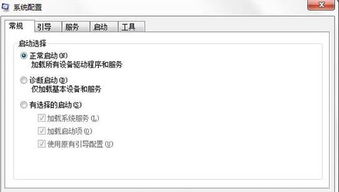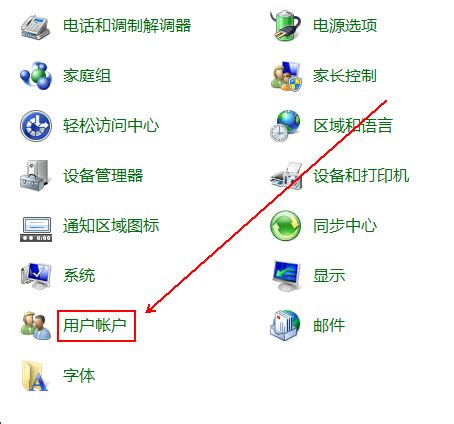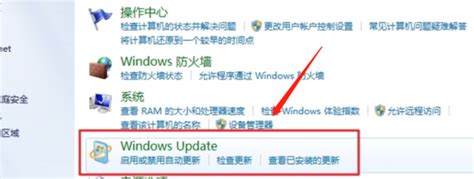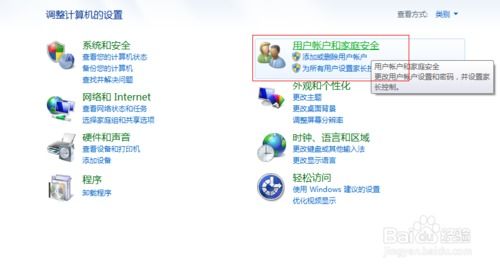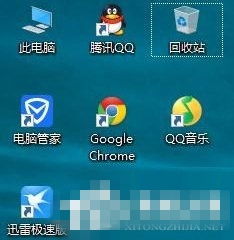如何在Win7电脑上关闭UAC通知功能?
Win7电脑UAC通知功能怎么关闭
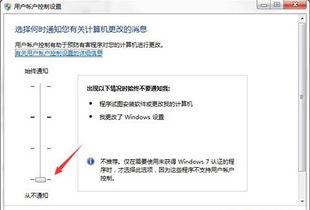
在使用Windows 7操作系统的过程中,许多用户可能会遇到用户账户控制(UAC)通知频繁弹出的问题。这不仅会影响用户体验,有时还可能造成不必要的麻烦。那么,如何关闭Windows 7的UAC通知功能呢?本文将详细介绍两种方法,帮助用户彻底摆脱UAC通知的困扰。
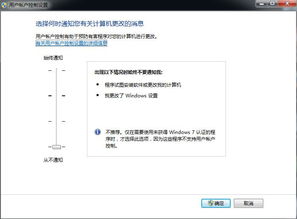
方法一:通过控制面板关闭UAC通知
步骤一:打开控制面板

首先,点击桌面左下角的“开始”按钮(通常是一个带有Windows标志的图标),在弹出的菜单列表中单击“控制面板”选项。这是Windows 7中一个常用的系统设置入口。

步骤二:更改查看方式
进入控制面板后,可能会看到一系列的图标和选项。为了更方便地找到我们需要的功能,可以将“控制面板”的“查看方式”更改为“大图标”选项。这可以通过点击右上角的“查看方式”下拉菜单,并选择“大图标”来实现。
步骤三:进入用户账户程序
在“大图标”模式下,找到并点击下方的“用户账户”程序。这个程序是用来管理计算机上用户账户的,包括修改账户设置、控制账户权限等。
步骤四:选择用户
在用户账户窗口中,可以看到计算机上所有的用户账户。找到需要关闭UAC的用户账户,并点击进入该账户的设置界面。
步骤五:更改用户账户控制设置
在用户账户的设置界面中,找到左侧的“更改用户账户控制设置”选项,并点击它。这个选项是用来调整UAC的安全级别的,通过它可以关闭或调整UAC的通知。
步骤六:调整UAC设置
在弹出的“用户账户控制设置”窗口中,可以看到一个滑块,它代表了UAC的安全级别。将这个滑块滑动到最下方,即“从不通知”的位置。这样,UAC将不再弹出任何通知。
步骤七:保存设置
调整好UAC的设置后,点击窗口下方的“确定”按钮,以保存更改。此时,UAC通知功能就已经被成功关闭了。
方法二:通过系统配置工具关闭UAC通知
步骤一:打开系统配置工具
除了通过控制面板关闭UAC通知外,还可以使用系统配置工具(Msconfig)来实现这一目的。首先,按下键盘上的“Win+R”组合键,调出“运行”窗口。在窗口中输入“Msconfig”命令,然后点击“确定”按钮。
步骤二:进入系统配置界面
在弹出的“系统配置”窗口中,可以看到多个选项卡,包括“常规”、“引导”、“服务”、“启动”和“工具”等。选择“工具”选项卡,以进入工具列表。
步骤三:选择更改UAC设置
在工具列表中,找到“更改UAC设置”选项,并选中它。然后,点击窗口右下角的“启动”按钮,以启动更改UAC设置的工具。
步骤四:关闭UAC通知
在弹出的“更改用户账户控制设置”窗口中,同样可以看到一个滑块,用于调整UAC的安全级别。将这个滑块滑动到最下方的“从不通知”位置,然后点击“确定”按钮保存更改。
步骤五:重启电脑
需要注意的是,通过Msconfig更改UAC设置后,需要重启电脑才能使更改生效。因此,在完成上述步骤后,点击“开始”按钮,选择“关机”或“重启”选项,以重启计算机。
注意事项
1. 安全考虑:UAC是Windows操作系统中的一项重要安全功能,用于防止恶意软件的入侵和恶意更改系统设置。因此,在关闭UAC通知功能之前,请务必考虑其可能带来的安全风险。如果计算机上安装了重要的敏感软件或数据,建议谨慎操作。
2. 备份数据:在进行系统设置更改之前,最好先备份重要的数据。这样可以防止在更改过程中发生意外情况导致数据丢失。
3. 管理员权限:关闭UAC通知功能需要管理员权限。因此,在进行上述操作时,请确保已经以管理员身份登录计算机。
4. 重启电脑:无论是通过控制面板还是系统配置工具关闭UAC通知功能,都需要重启电脑才能使更改生效。因此,请提前做好重启计算机的准备。
通过以上两种方法,用户可以轻松地关闭Windows 7操作系统的UAC通知功能。希望这篇文章能够帮助那些对UAC通知感到烦恼的用户,提升他们的使用体验。同时,也提醒大家在关闭UAC通知功能时要谨慎考虑其可能带来的安全风险。
- 上一篇: 微博如何快速转发?
- 下一篇: DNF玩家必看:如何处理未净化的装备
-
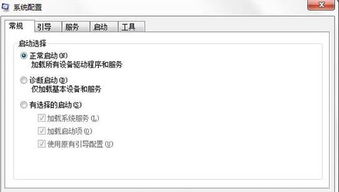 如何关闭Windows 7系统中的UAC通知功能新闻资讯01-23
如何关闭Windows 7系统中的UAC通知功能新闻资讯01-23 -
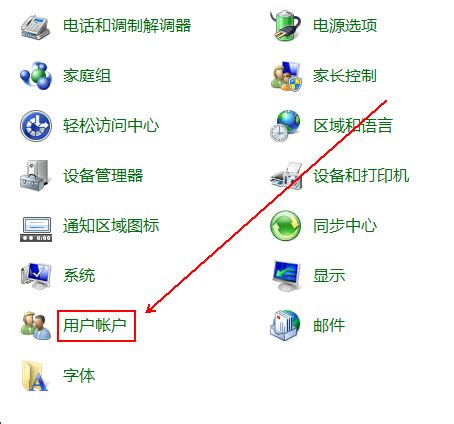 如何关闭Windows 7系统的UAC通知功能新闻资讯12-07
如何关闭Windows 7系统的UAC通知功能新闻资讯12-07 -
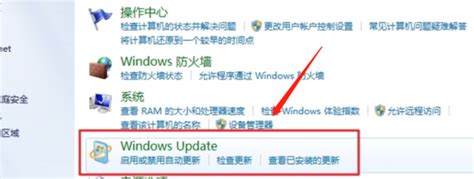 如何在Win7系统中关闭UCA功能?新闻资讯05-25
如何在Win7系统中关闭UCA功能?新闻资讯05-25 -
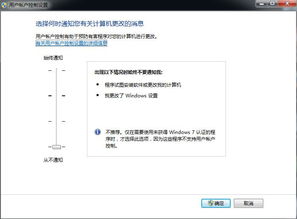 如何关闭用户帐户控制(UAC)?新闻资讯07-11
如何关闭用户帐户控制(UAC)?新闻资讯07-11 -
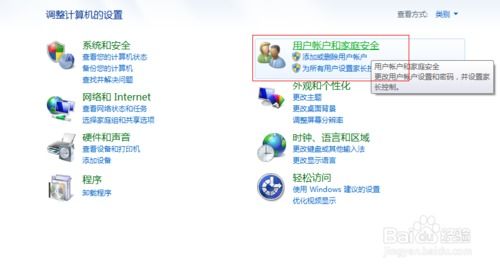 如何关闭Windows系统的UAC(用户帐户控制)功能?新闻资讯11-27
如何关闭Windows系统的UAC(用户帐户控制)功能?新闻资讯11-27 -
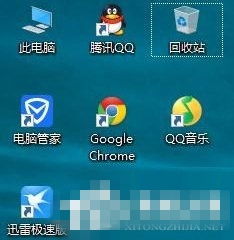 优化Windows 10系统以禁用UAC(用户帐户控制)的方法新闻资讯04-14
优化Windows 10系统以禁用UAC(用户帐户控制)的方法新闻资讯04-14